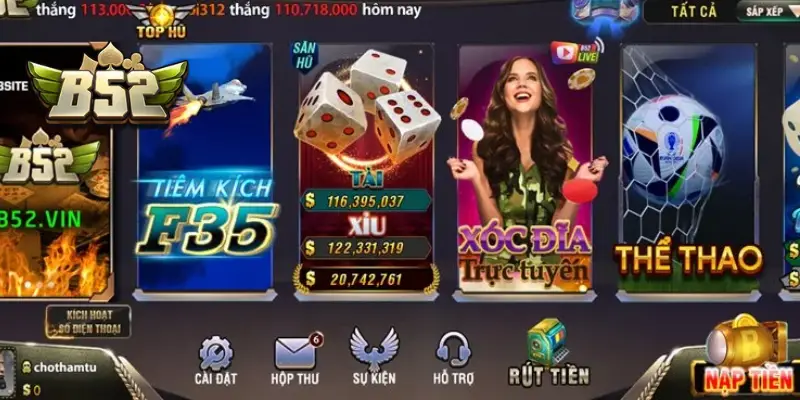Bạn đang vội vàng mở một tệp tin quan trọng để hoàn thành công việc? Nhưng “kẻ phá bĩnh” mang tên “Lỗi Open With” bất ngờ xuất hiện, khiến bạn không thể mở tệp bằng phần mềm mong muốn. Thật ức chế, phải không nào?
Đừng lo lắng, bài viết này trên tintucgameonline.net sẽ “giải mã” lỗi Open With, giúp bạn hiểu rõ nguyên nhân và cách khắc phục triệt để.
Lỗi Open With là gì?
Lỗi Open With thường xảy ra khi hệ thống không thể xác định được phần mềm mặc định để mở tệp tin của bạn. Điều này có thể do nhiều nguyên nhân, ví dụ như:
- Bạn đã vô tình thay đổi phần mềm mặc định để mở tệp.
- Hệ thống bị lỗi, dẫn đến mất liên kết giữa tệp tin và phần mềm.
- Tệp tin bị hỏng hoặc nhiễm virus.
Hai cách “đánh bay” lỗi Open With, đưa tệp tin về định dạng ban đầu
1. Sử dụng tính năng “Choose default program”
Cách thực hiện:
- Click chuột phải vào tệp tin bị lỗi Open With.
- Chọn “Open With”.
- Click vào “Choose another app”.
- Tìm và chọn phần mềm bạn muốn sử dụng để mở tệp tin này.
- Đánh dấu vào ô “Always use this app to open .[đuôi tệp tin] files”.
- Nhấn “OK”.
Giải thích:
Cách làm này giúp bạn thiết lập lại phần mềm mặc định để mở tệp tin. Từ giờ, hệ thống sẽ tự động sử dụng phần mềm bạn đã chọn để mở các tệp tin có cùng định dạng.
2. “Trị tận gốc” lỗi Open With bằng Registry Editor
Lưu ý: Cách làm này yêu cầu bạn phải cẩn thận, vì việc chỉnh sửa Registry có thể ảnh hưởng đến hệ thống.
Cách thực hiện:
- Nhấn tổ hợp phím Windows + R, gõ regedit và nhấn Enter.
- Trong cửa sổ Registry Editor, điều hướng đến khóa sau:
HKEY_CURRENT_USERSoftwareMicrosoftWindowsCurrentVersionExplorerFileExts.docxOpenWithList(thay thế “.docx” bằng đuôi tệp tin bị lỗi). - Xóa tất cả các giá trị trong khóa này, ngoại trừ giá trị Default.
- Điều hướng đến khóa:
HKEY_CURRENT_USERSoftwareMicrosoftWindowsCurrentVersionExplorerFileExts.docxOpenWithProgids(thay thế “.docx” bằng đuôi tệp tin bị lỗi). - Xóa tất cả các giá trị trong khóa này, ngoại trừ giá trị Default.
- Đóng Registry Editor và khởi động lại máy tính.
Giải thích:
Việc xóa các giá trị trong Registry Editor sẽ giúp loại bỏ hoàn toàn các thiết lập Open With cũ, trả về trạng thái ban đầu.
Kết luận: Lỗi Open With – “Chuyện nhỏ” khi đã có giải pháp
Hy vọng bài viết đã giúp bạn hiểu rõ hơn về lỗi Open With và cách khắc phục hiệu quả. Hãy chia sẻ bài viết này nếu bạn thấy hữu ích nhé!
Ngoài ra, bạn có thể tìm hiểu thêm các mẹo hay về công nghệ, game, thủ thuật máy tính và điện thoại khác trên website tintucgameonline.net!